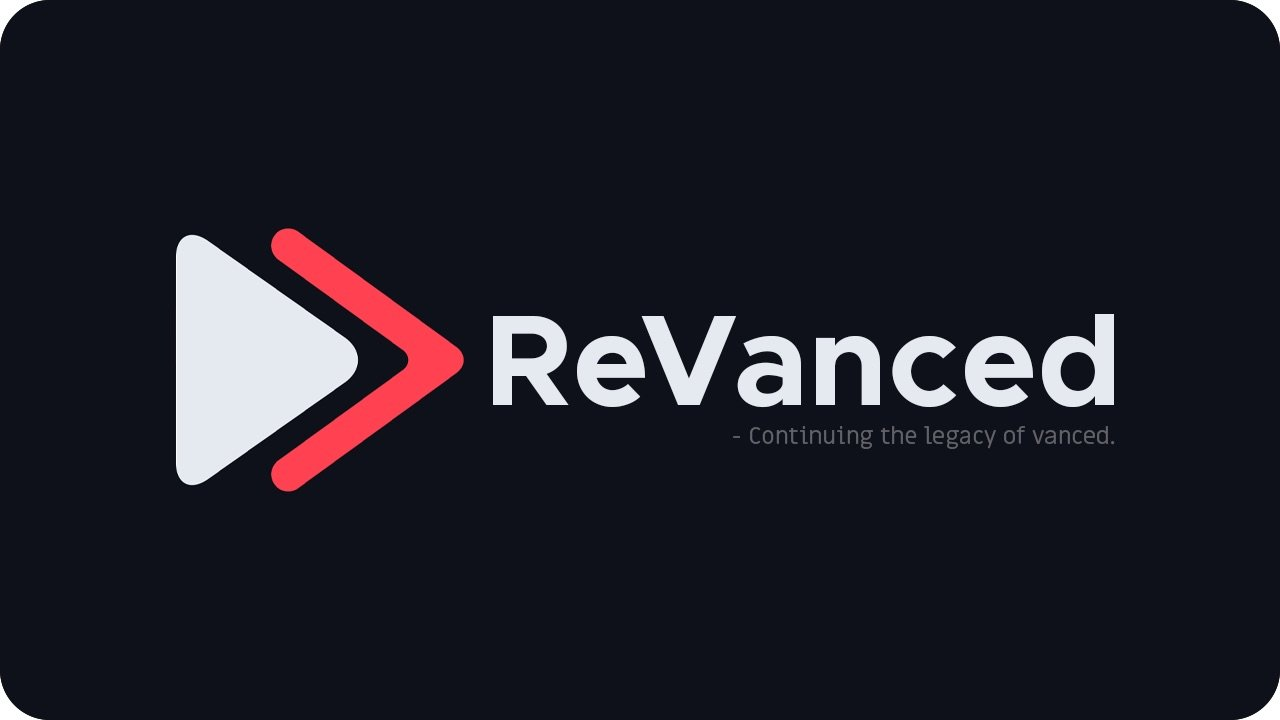¿Te encuentras con que YouTube Revanced no funciona, sigue deteniéndose y no carga el error? ¿Se pregunta cómo solucionar este problema fácilmente? No te preocupes, este blog te guiará para corregir el error.
Quizás estés familiarizado con YouTube ReVanced, una de las mejores alternativas a YouTube. Tiene varias funciones y es de uso gratuito a través de su conocida versión Premium porque ofrece varias opciones como reproducción en segundo plano, bloqueo de anuncios, etc.
Sin embargo, la aplicación es fácil de usar, pero a veces no responde y muestra un error. Muchos usuarios también han informado del problema al utilizar esta aplicación.
Por lo tanto, si también está buscando soluciones, lea este artículo. Aquí conocerá cómo solucionar que YouTube ReVanced no funcione en un teléfono Android.
¿Cómo solucionar el problema ‘YouTube ReVanced no funciona/no se carga’ en Android?
Ahora es el momento de descubrir las mejores formas de solucionar el error ” YouTube ReVanced no responde “. Síguelos uno por uno y comprueba cuál funciona para ti.
Así que leamos más.
Método 1: verifique e instale la aplicación correctamente
El primer método que te voy a sugerir es verificar e instalar la aplicación correctamente. Cuando la aplicación no está instalada correctamente, puede experimentar que YouTube Revanced sigue deteniéndose.
Debes saber que la aplicación funciona con la ayuda de microG, que es un código abierto de Google. Funciona como reemplazo de los servicios de Google Play, pero el error puede ocurrir cuando usas la aplicación sin microG.
Esto es lo que tienes que hacer:
- Primero, descarga microG en tu teléfono e instálalo
- Después de eso, instale YouTube ReVanced
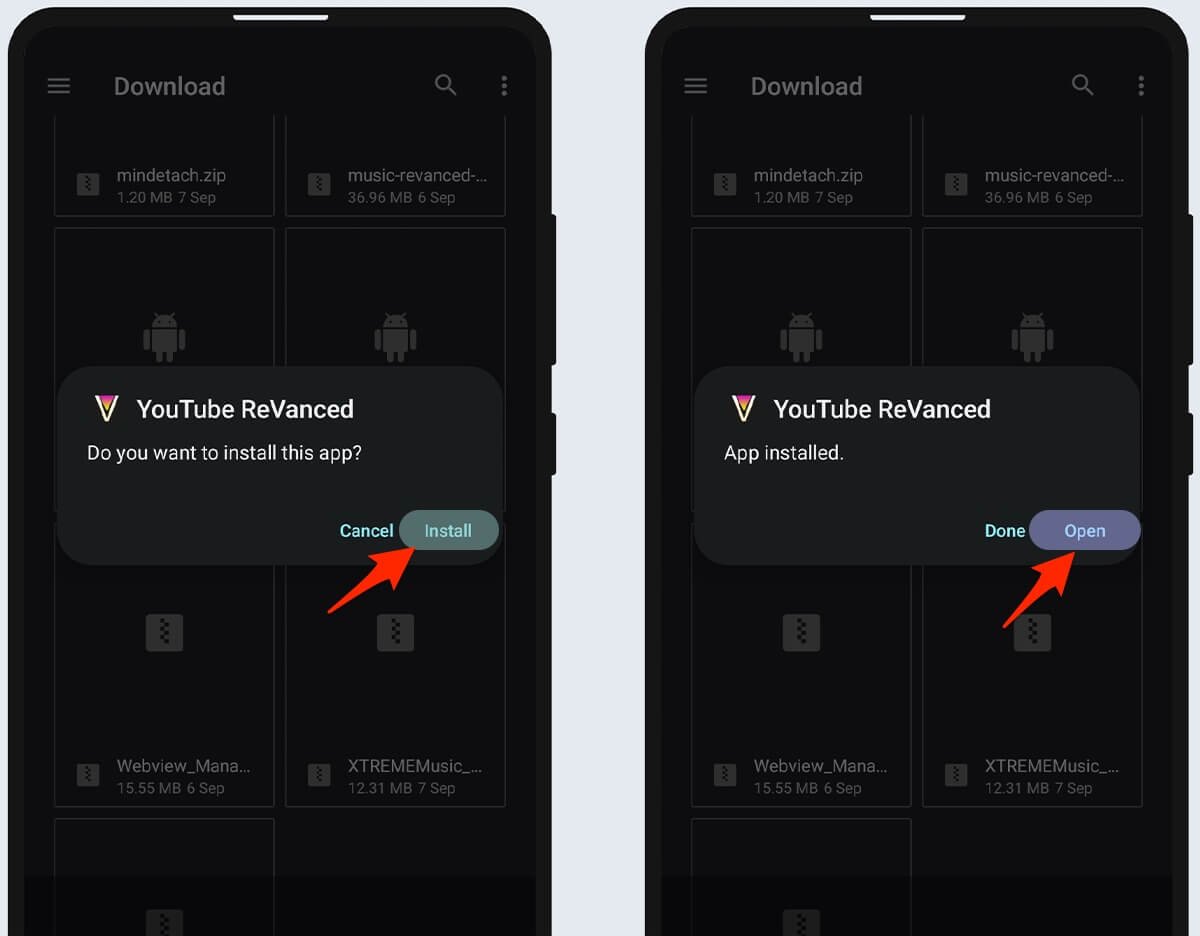
Eso es todo, ahora la aplicación funcionará bien.
Método 2: verificar la conexión a Internet adecuada
Incluso una mala conexión a Internet es también una de las razones por las que YouTube ReVanced no funciona en Android. Por lo tanto, siempre debe verificar si su dispositivo tiene una conexión a Internet confiable.
También se sugiere cambiar de Wi-Fi a datos móviles o viceversa o también puedes restablecer la configuración de Wi-Fi.
Método 3: eliminar la caché de la aplicación YouTube ReVanced
Cada aplicación que utiliza almacena muchos archivos de caché para ayudar a los usuarios a utilizar la misma aplicación en el futuro. También hace que la aplicación funcione sin problemas, pero a veces los archivos de caché se dañan, lo que genera este problema.
Por lo tanto, se sugiere borrar el caché de la aplicación para solucionar el problema de que Youtube Revanced no se carga.
Estos son los pasos a seguir:
- Primero, ve a Configuración en tu teléfono
- Ahora, ve a Aplicaciones o Gestión de Aplicaciones
- Luego, busque la aplicación YouTube ReVanced y haga clic en ella.
- Ahora, toca Uso de almacenamiento
- Finalmente, haga clic en la opción Borrar caché
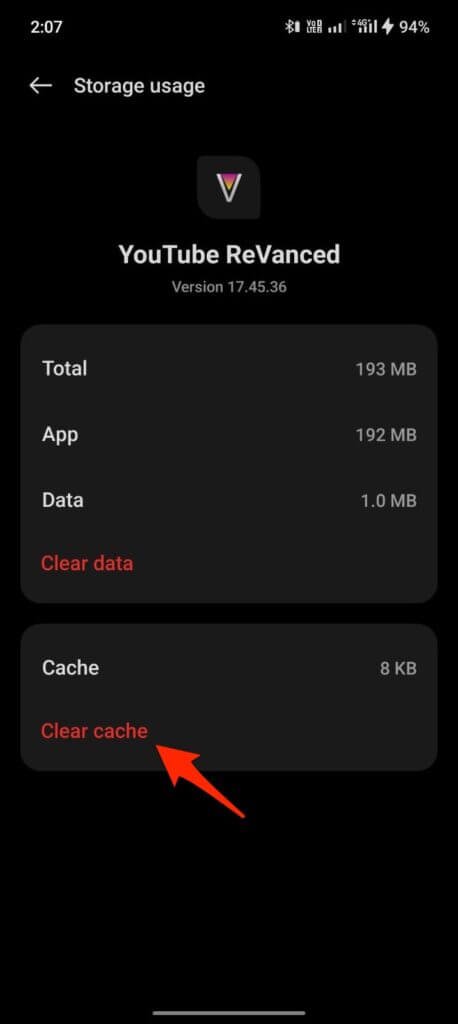
Método 4: desactivar la optimización de la batería
La mayoría de las veces, habilitar la opción de optimización de la batería también puede ser la razón por la que YouTube ReVanced sigue fallando. En esta situación, deberías intentar desactivar la optimización de la batería para evitar errores inesperados.
Siga los siguientes pasos:
- Primero, inicie Configuración en su dispositivo
- Ahora, elige la opción Batería.
- Luego, busca YouTube ReVanced
- A continuación, elija Optimización de la batería y póngalo en ” No optimizar ” .
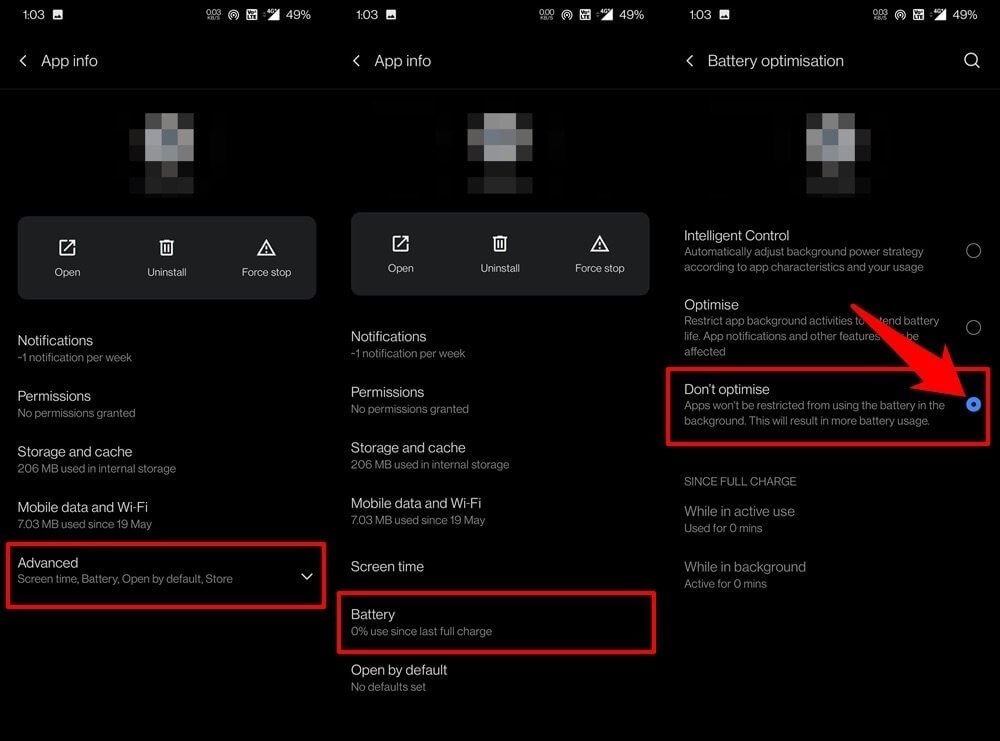
Eso es todo
Método 5: verificar el acceso a datos de la aplicación
Los usuarios de teléfonos Android saben muy bien que tienen la opción de habilitar/deshabilitar Internet para cada aplicación. Significa que puede restringir el uso de datos de cualquier aplicación que desee y, si lo ha hecho con la aplicación YouTube ReVanced, puede encontrar ese problema.
Estos son los pasos a seguir:
- Primero, ve a Configuración en tu teléfono
- Ahora, haga clic en la opción Red móvil
- A continuación, elija Acceso a la red en Uso de datos
- Después de eso, busque la aplicación YouTube ReVanced
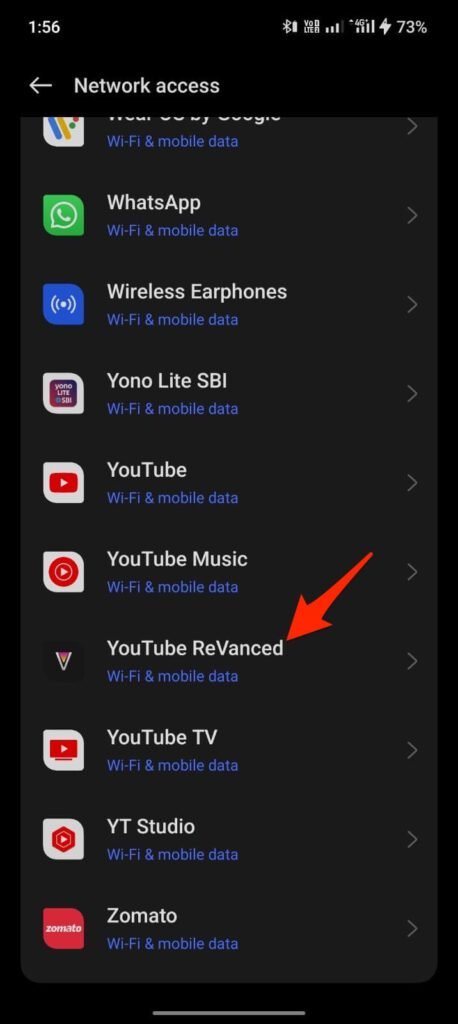
- Aquí, asegúrese de que ” Desactivar acceso a la red ” esté desactivado. Si es así, cambie todas las configuraciones para el acceso a Internet requerido.
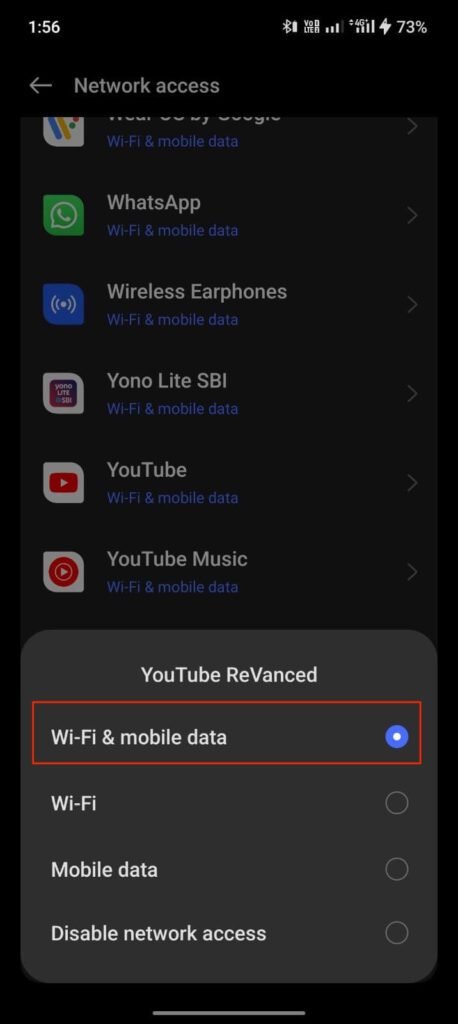
Método 6: opte por DNS sobre HTTPS
También se sugiere utilizar DNS sobre HTTPS para solucionar el problema. El DNS ayuda a restaurar después de la solicitud y la velocidad de Internet no se ve afectada al cambiarlo. Si hay algún bloqueo de ISP, es posible que impida que se cargue su contenido.
En tal situación, puede optar por un servidor proxy para acceder a su contenido, ya que este proceso evita los filtros del ISP y crea una forma segura.
Método 7: verificar la fecha y la hora
También debe verificar que la fecha y la hora estén configuradas correctamente en su dispositivo. Cuando utiliza cualquier aplicación en línea como YouTube ReVanced, es imprescindible verificar la fecha y la hora, ya sea que sean correctas o no.
Estos son los pasos a seguir:
- Primero, inicie Configuración en un teléfono Android
- Ahora, verifique la opción ” Fecha y hora “
- Después de eso, active ” Fecha y hora automáticas ” .
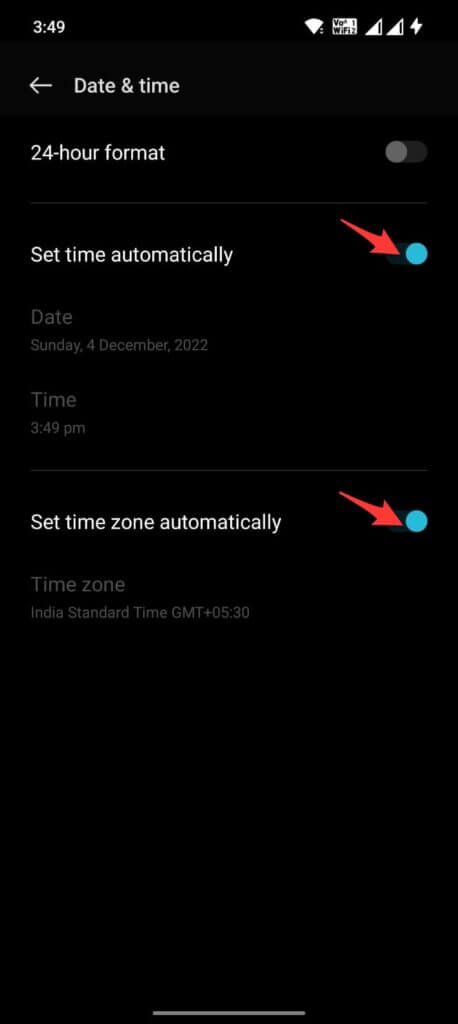
Eso es todo.
Método 8: inténtalo de nuevo después de un tiempo
Cuando el error continúa y no sabes qué hacer, espera un momento. El problema de que YouTube Revanced no funciona puede ser del final de YouTube y no está en tu mano.
Por lo tanto, es mejor esperar un rato y volver a intentar acceder a la aplicación. Con suerte, esta vez podrás utilizar la aplicación sin ningún problema.
Conclusión
Muchos usuarios utilizan la aplicación ReVanced como alternativa a YouTube. Sin embargo, tiene varias funciones premium que los usuarios pueden utilizar fácilmente. A veces, la aplicación no funciona y muestra el error ” YouTube Revanced sigue fallando “.
No hay nada de qué preocuparse porque este tipo de error puede ocurrir la mayor parte del tiempo. En este blog, he analizado varias formas de resolver el problema de YouTube Revanced que no funciona y espero que lo hayas solucionado con éxito.
Además, si tiene alguna sugerencia o consulta, envíela a la sección de comentarios a continuación.
Sophia Louis is a professional blogger and SEO expert. Loves to write blogs & articles related to Android & iOS Phones. She is the founder of es.android-ios-data-recovery.com and always looks forward to solve issues related to Android & iOS devices